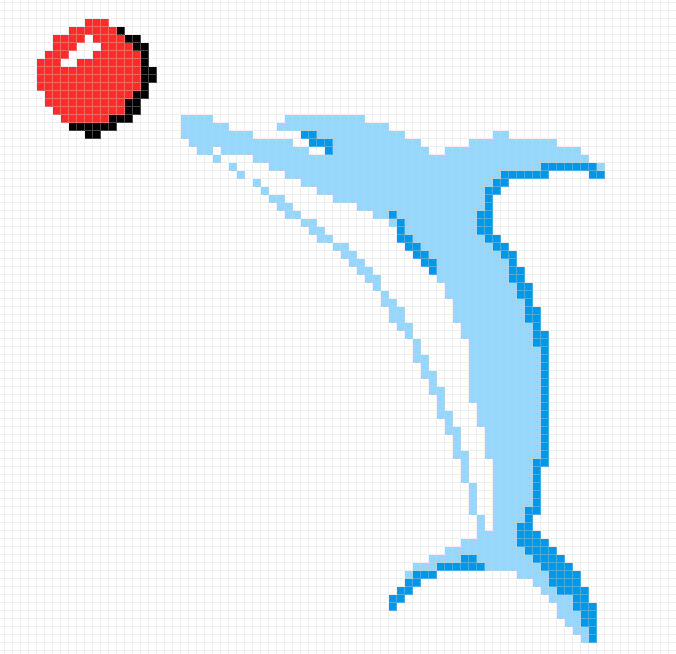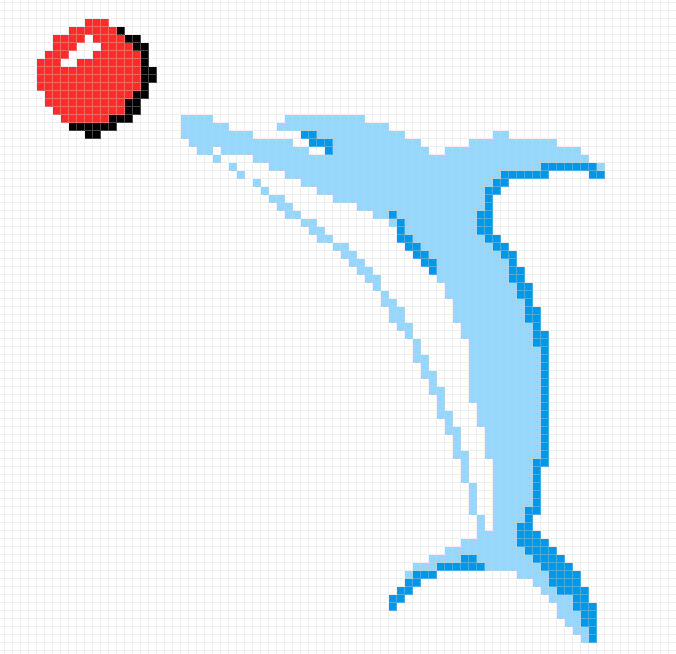ピクセルツールは、[ペイントブラシツール]の使用時と同じ原則に従って、レイヤーにピクセルを直接追加します。ブラシパネルにあるブラシであればどれでも選択して、ピクセルツールで使用することができます。
 ピクセルブラシ境界線を適用するには:
ピクセルブラシ境界線を適用するには:
- [レイヤー]パネルを使用して、作業するピクセルレイヤーを選択するか、新規ピクセルレイヤーを作成します。
- [ピクセルブラシ]ツールを選択します。
- [ブラシ]パネルで、適切なブラシサムネイルを選択します。最適な結果が得られるように、[基本]カテゴリからハードエッジブラシを使用します。
- コンテキストツールバーの設定を調整します。
- コンテキストツールバーまたはカラーパネルからブラシ境界線カラーを選択します。
- ページ上で、ブラシ境界線を延長したい方向にドラッグします。
描画中のブラシストロークを滑らかにするには:
- コンテキストツールバーで、[スタビライザ]オプションを有効にして次のいずれかを選択します。
- ロープモード—「ロープ」を用いて境界線の端をドラッグし、境界線を滑らかにします。ロープを緩めて方向を変えることで、長さ(半径)の値を調整しながらシャープコーナーを作成することもできます。
- ウィンドウモード—サイズ可変のウィンドウに対して境界線の位置を平均化することで、境界線を滑らかにします。